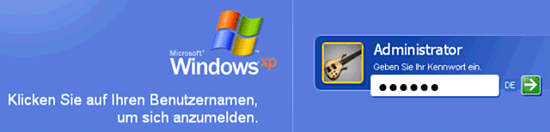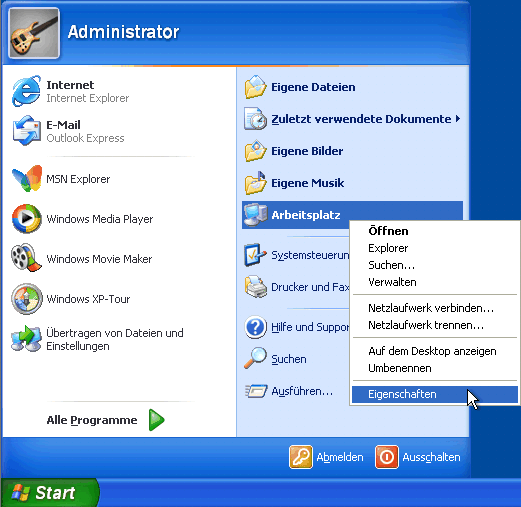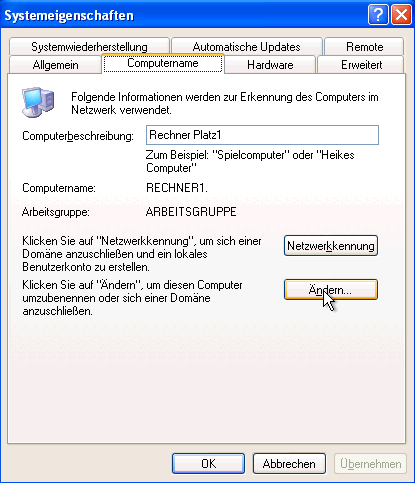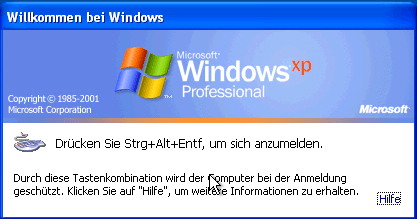Installationshandbuch:Winxp
5.4 Windows XP - Clients
Als neuestes Mitglied der Windows-Produktfamilie ist Windows XP in zwei Varianten erhältlich: Einer "Home"-Version für den privaten Anwender und einer "Professionell"-Version für die betriebliche Nutzung. Soll Windows XP in der Schule eingesetzt werden, muss unbedingt die "Professionell"-Version benutzt werden. Nur diese Ausgabe kann an einen Domänen-Server angeschlossen werden und dessen Freigaben nutzen. Bevor Sie dieses Kapitel als Arbeitsgrundlage nehmen, sollten Sie das Kapitel 5.3 - Windows 2000-Clients gelesen haben. Die Einbindung einer Netzwerkkarte und die Einrichtung des TCP/IP-Protokolls ist dort sehr ausführlich dargestellt und gilt im Prinzip auch für Windows XP Professionell.
Die Beschreibung enthält deshalb vor allem die Bereiche, die sich gegenüber der Vorgängerversion verändert haben. Natürlich kann hier wieder nur auf den Standard-Fall vollständig eingegangen werden. Dabei nehmen wir an, dass Sie keine weiteren Server in diesem Netzwerkbereich betreiben und Arktur Domänen-Server sein soll.. Während der Installation sollten Sie die Windows-Installations-CD in der Nähe haben, weil Sie möglicherweise danach gefragt werden. Achten Sie darauf, dass die installierte Version mit dem Revisionsstand der bereitgehaltenen CD übereinstimmt.
a) Vorbereitungen an Arktur
Die Vorbereitungen laufen wie bei den Windows 2000-Clientrechnern ab: Sie müssen einen Benutzer angeben, der den Client-Rechner in der Domäne anmelden darf. Der einzige Benutzer, der dieses Recht besitzt ist "root". Sie müssen also wieder dem Nutzer "root" ein verschlüsseltes Samba-Passwort verschaffen und ein Computerkonto erstellen.
Um root ein Passwort zu geben, nutzen Sie einfach im sysadm Menü die Punkte "Anwender" - "Einzeln" - "Pass" - "Alles" und wählen dann root aus. Auch das Computer-Konto erstellen Sie mit sysadm wie in Kapitel 5.3 beschrieben.
b) Anbindung des Clients an die Domäne
Für die Einrichtung eines Windows XP-Clients hat es sich als günstig erwiesen, zunächst den Rechner ohne Domänenanmeldung einzurichten. Damit der Zugriff auf die Domäne funktioniert, muss ein Registry-Patch eingespielt werden. Das ist während der Standard-Installation noch nicht möglich und kann erst nach Abschluss der Erstinstallation erfolgen. Legen Sie aber bitte während der Installation bereits den Rechnernamen fest, den der Client später behalten soll. Anderenfalls schlägt die Domänenanmeldung fehl und der Client kann (noch) nicht eingebunden werden.
Melden Sie sich am Windows XP-Client als Administrator an.
- Abbildung 5.4-1: erste Anmeldung als Administrator
Klicken Sie im Startmenü mit der rechten Maustaste auf Arbeitsplatz und wählen Sie "Eigenschaften". Dann öffnet sich das Fenster mit den Systemeingenschaften der Arbeitsstation.
- Abbildung 5.4-2: Netzwerkeigenschaften ändern
Aus diesem Fenster "Systemeigenschaften" wählen Sie den Reiter "Computername" und dort die Schaltfläche "Ändern" . Kontrollieren Sie, dass der Name des Rechners bereits stimmt. Statt einer Domäne ist der Rechner in einer Arbeitsgruppe eingebunden, die hier auch "WORKGROUP" heißt, aber auch anders genannt werden kann. Stimmt der Rechnername nicht, wählen Sie trotzdem "Ändern" und passen im folgenden Fenster den Rechnernamen an, ohne ihn in die Domäne aufzunehmen. Nach einem Neustart können Sie sich dann um die Domänenanbindung kümmern.
- Abbildung 5.4-3: Computername festlegen
Wählen Sie hier den Punkt "Domäne" und geben Sie als Domänenname "WORKGROUP" an. Klicken Sie auf "OK".
- Abbildung 5.4-4: Domäne festlegen
Sie werden nach dem Namen eines Kontos gefragt, das die Berechtigung hat, der Domäne beizutreten. Geben sie "root" und dessen (Samba-)Passwort an, das Sie in der Vorbereitung eingetragen haben.
- Abbildung 5.4-5: in der Domäne registrieren
Wenn alles gut gegangen ist, meldet das System nach einer Weile "Willkommen in der Domäne WORKGROUP". Schließen Sie alle bei dieser Einrichtung geöffneten Fenster. Sie werden aufgefordert, den Computer neu zu starten. Kommen Sie dieser Aufforderung jetzt aber nicht nach!
- Abbildung 5.4-6: Registrierung in der Domäne erfolgreich
Damit die Domänenanmeldung mit einem Samba-Server funktioniert, muss ein Registry-Eintrag angepasst werden. Legen Sie die Arktur-CD in den Client-Rechner ein. Unter Software\Regedit finden Sie eine Datei "WinXP_Domainanmeldung". Klicken Sie auf diese Datei, damit sie in der Registry eingebunden wird. Erst jetzt starten Sie den Computer neu.
- Abbildung 5.4-1: erste Anmeldung als Administrator
Nach dem Neustart hat sich der Startbildschirm geändert. Statt der bisherigen lokalen Anmeldung müssen ich nun mit [Strg]+[Alt]+[Entf] anmelden.
- Abbildung 5.4-8: Aufforderung zur Anmeldung
Bei der ersten Anmeldung müssen Sie "Optionen" wählen und die Domäne auswählen. Die Benutzereinstellungen (Profile) werden dann vom Server übernommen. Sie gelten in der Regel für Windows 2000 und Windows XP gleichermaßen.
- Abbildung 5.4-9:Anmeldung nach einem Neustart
c) Nutzung des Netzwerkes und Einrichtung weiterer Anwendungsprogramme
Die Möglichkeit der Nutzung des durch Arktur zur Verfügung gestellten Druckers kann auf gleichem Wege erfolgen, wie im Kapitel 5.4 für Windows 2000 beschrieben ist.
Das Einrichten von Netscape wird im Abschnitt 5.8 - Installation des Netscape Communicators beschrieben. Wir raten zu dessen Verwendung, weil die Konfiguration von Sicherheitsregeln hier unabhängig von anderen Anwendungsprogrammen und von Eingriffen der Betriebssystem-Assistenten möglich ist. Zudem lassen sich user-bezogene Daten, zum Beispiel persönliche E-Mail, und div. Einstellungen gut in dem geschützten Stammverzeichnis (Laufwerk U:) abspeichern.
Wenn Sie den Internet-Explorer von Microsoft oder MS Outlook verwenden möchten, so finden Sie eine Konfigurationsanleitung in Abschnitt 5.9 - Einrichten von Internet Explorer und Outlook Express. Weitere Programme zur Nutzung von Netzwerkdiensten sind zu finden auf Arktur (Verzeichnis "pub") oder auf der CD im Unterverzeichnis "Software".